ارور کد 43 در ویندوز 7 یا ویندوز 10 و 11 معمولاً به کارت گرافیک مربوط میشود. البته گاهی اوقات مشکل usb code 43 است که کمتر اتفاق میافتد. بیشتر مواقع برای رفع ارور کد 43 میبایست درایور کارت گرافیک را آپدیت کرد یا اگر نسخهی اشتباه نصب شده و تنظیمات خاصی مشکلساز شده، ابتدا درایور را به صورت کامل حذف کرد و سپس برای دانلود درایور کارت گرافیک اقدام کرد.
در این مقاله به روشهای رفع خطای کارت گرافیک nvidia و همینطور حل مشکل ارور code 43 کارت گرافیک amd میپردازیم. با ما باشید.
ارور code 43 کارت گرافیک
همانطور که اشاره کردیم بیشتر مواقع ارور کد 43 به کارت گرافیک مربوط میشود و گاهی اوقات با توجه به توضیحات کاملتر ارور، متوجه میشویم که مشکل از وسایل USB است. معمولاً ارور windows has stopped this device because it has reported problems. (code 43) داده میشود که کد ارور روشن است اما گاهی ارور با عنوان کوتاهتر و سادهتر نظیر ارور usb device not recognized ظاهر میشود و برای بررسی بیشتر میبایست توضیحات کامل و گزارش باگ سیستم را بررسی کرد تا کد خطا روشن شود.
در این مقاله هر دو حالت را بررسی میکنیم. اگر ارور کد 43 به کارت گرافیک مربوط باشد و به عبارت دیگر مشکلی نظیر عدم شناسایی کارت گرافیک در ویندوز 8 یا ویندوز 10 و ویندوز 11 وجود داشته باشد، روشهای رفع مشکل متفاوت است. البته این ارور در ویندوزهای قدیمی نظیر ویندوز 7 هم نمایان میشود. برای حل مشکل ارور code 43 کارت گرافیک nvidia یا AMD میبایست درایور را آپدیت کرد یا اگر آپدیت کردن پاسخگو نیست، ابتدا درایور را به صورت کامل حذف و سپس از نو نصب کرد.
آپدیت درایور و حل مشکل ارور code 43 کارت گرافیک amd و انویدیا و اینتل
بهترین راه برای اینکه تشخیص بدهید که ارور کد 43 به وسایل USB مربوط است یا کارت گرافیک، باز کردن دیوایس منیجر است. عبارت Device Manager را در منوی استارت سرچ کنید و روی اولین نتیجه کلیک کنید. البته در ویندوز 10 و ویندوز 11 برای باز کردن دیوایس منیجر میتوانید روی آیکون منوی استارت راستکلیک کنید و گزینهی Device Manager را انتخاب کنید.
شاخهی Display adapters را باز کنید تا لیست کارت گرافیکهای سیستم شما ظاهر شود. اگر مشکل مرتبط با کارت گرافیک باشد و به عنوان مثال مشکل آپدیت نشدن کارت گرافیک amd یا انویدیا و یا اینتل باشد یا نسخهی اشتباه نصب شده باشد، علامت تعجب زرد روی کارت گرافیکها مشاهده خواهید کرد. دقت کنید که مدل کارت گرافیک که در این بخش ذکر شده، با آنچه در سیستم شما به کار رفته یکسان باشد. به عنوان مثال اگر کارت گرافیک GTX 1650 خریداری کردهاید، حتماً در این بخش نام آن صحیح درج شده باشد.
برای حذف درایور کافی است روی کارت گرافیک موردنظر راستکلیک کنید و Uninstall device را انتخاب کنید. در پنجرهی باز شده اگر گزینهی حذف نرمافزار کارت گرافیک نیز دیده میشود، تیک آن را بزنید و سپس حذف نصب را تأیید کنید.
پس از حذف کردن درایور، اگر به همراه کارت گرافیک نرمافزار کمکی برای مدیریت بازیها، فیلم گرفتن از بازی و غیره نصب شده، آن را نیز حذف کنید. منظورمان نرمافزاری مثل جیفورس اکسپرینس برای کارت گرافیک انویدیا یا کنترل پنل کارت گرافیکهای ایامدی و اینتل است.
روشن و خاموش کردن و رفع خطای 43 در ویندوز 7 و ویندوز 10 و 11
یک راهکار دیگر برای رفع ارور 43 کارت گرافیک amd و انویدیا و همینطور ارور کد 43 وسایل USB این است که سیستم را خاموش و روشن کنید ولیکن دقت کنید که پس از خاموش کردن، کابل برق و آداپتور لپتاپ را کاملاً جدا کنید. اگر باتری لپتاپ شما از نوع جداشدنی است، آن را جدا کنید.
نکتهی دیگر این است که قبل از وصل کردن سیم برق یا آداپتور، دکمهی پاور را به مدت لااقل 30 ثانیه نگه دارید. این کار برای تخلیه شدن بار الکتریکی خازنها و برخی قطعات الکترونیکی ضروری است.
در نهایت چند دقیقه مثلاً 10 دقیقه سیستم را رها کنید و سپس سیم برق یا آداپتور و نیز باتری لپتاپ را وصل کرده و لپتاپ یا کامپیوتر را روشن کنید.
با طی کردن این مراحل ممکن است ارور usb device not recognized به سادگی حل شده باشد. البته این پیام در صورت خرابی کابل USB یا کثیف بودن و خراب بودن پورت USB نیز نمایش داده میشود و صرفاً یک راهکار خاص ندارد.
رفع مشکل usb code 43 با جدا کردن وسایل جانبی
اگر ارور کد 43 در ویندوز 10 یا ویندوز 11 و نسخههای قدیمی ویندوز به وسایل USB مرتبط باشد، یک روش ساده برای حل مشکل این است که وسایل جانبی را از سیستم جدا کنید، حتی موس و کیبورد که از طریق پورت USB متصل شدهاند. اگر مشکل حل شده، روشن است که یکی از این وسایل موجب نمایش ارور کد 43 شده است. میتوانید یکییکی وسایل را وصل کنید تا روشن شود که کدام یک مشکلساز است.
زمانی که مشخص شد کدام وسیله مشکل ایجاد کرده، میتوانید درایور مربوط به آن را حذف و آپدیت کنید. دقت کنید که آپدیت کردن صرفاً با روش ساده و خودکار یعنی استفاده از سرویس آپدیت ویندوز یا دیوایس منیجر انجام نمیشود. میتوانید به سایت سازندهی محصول مراجعه کنید و درایور USB را برای ویندوزی که استفاده میکنید، دانلود کرده و نصب کنید. در واقع دانلود و نصب دستی درایور، یک راهکار مناسب برای رفع ارور windows has stopped this device because it has reported problems. (code 43) در ویندوز است.
استفاده از عیبیاب ویندوز 10 یا ویندوز 11 برای رفع ارور کد 43
ویندوزهای جدید تعدادی ابزار عیبیابی برای حل مشکلات مختلف دارند. برای رفع مشکل usb code 43 و همینطور مشکلات جدیتر نظیر حل مشکل ارور code 43 کارت گرافیک nvidia هم ممکن است ابزار عیبیابی ویندوز پاسخگو باشد.
برای دسترسی به ابزارهای عیبیابی، اپ Settings یا تنظیمات را اجرا کنید و روی Update & Security و سپس Troubleshoot و Additional troubleshooters کلیک کنید. اکنون میتوانید یکی از گزینههای عیبیابی را انتخاب کنید.
به عنوان مثال اگر حدس میزنید که درایور کارت شبکه را اشتباه نصب کردهاید یا اگر با جدا کردن دانگل وای-فای ارور کد 43 ناپدید شده، میتوانید از ابزار عیبیابی اینترنت و شبکه استفاده کنید. به همین ترتیب برای کیبورد و پرینتر و غیره، گزینهی عیبیابی مجزا در نظر گرفته شده است.
روش دیگر برای دسترسی به ابزارهای عیبیابی ویندوز، استفاده از cmd و تایپ کردن دستور است. البته ابتدا میبایست cmd را با دسترسی ادمین اجرا کنید. لذا در منوی استارت cmd را سرچ کنید و سپس گزینهی Run as administrator را انتخاب کنید.
برای عیبیابی دستور زیر را وارد کنید و Enter را فشار دهید:
msdt.exe -id DeviceDiagnostic
و مراحل سوال و جواب و پیشنهادات ابزار عیبیابی ویندوز را دنبال کنید.
خطای کارت گرافیک nvidia و amd و پردازنده به دلیل افزایش دما
یکی از دلایل خاص ارور کد 43، بالا بودن دمای کاری است. این مشکل گاهی در مورد کارت گرافیک انویدیا یا کارت گرافیک AMD و همینطور پردازنده اینتل پیش میآید به خصوص اگر کامپیوتر شما فنهای خوبی نداشته باشد و در محیط گرم کار کند و ضمناً مشغول اجرا کردن بازی یا برنامهای باشید که از کارت گرافیک و پردازنده، استفادهی کامل و سنگین میکند.
کاربران حرفهای ممکن است سیستم خنککاری خوبی نصب کرده باشند و برای افزایش سرعت سیستم، CPU و GPU یا به زبان فارسی، پردازنده و کارت گرافیک را اورکلاک کنند. با اورکلاک کردن، دمای کاری بالا میرود و ممکن است سیستم خنککاری قوی نیز پاسخگو نباشد. در این شرایط ممکن است به حل مشکل ارور code 43 کارت گرافیک amd یا انویدیا و یا اینتل نیاز پیدا کنید و رفع مشکل ساده است: میتوانید ولتاژ کاری و سرعت کلاک را کمی کاهش دهید.
برای چک کردن دمای قطعاتی مثل کارت گرافیک و پردازنده، توصیهی ما استفاده از HWiNFO است ولیکن نرمافزارهای زیادی برای این مهم وجود دارد و قبلاً در چند مقاله به معرفی گزینههای مختلف پرداختیم:
رفع ارور 43 در ویندوز با آپدیت کردن ویندوز
یک راهکار سادهی دیگر برای رفع ارور 43 مربوط به وسایل USB و همینطور کارت گرافیک یا پردازنده و غیره، آپدیت کردن ویندوز است. برای بروزرسانی ویندوز 10 و یا آپدیت کردن ویندوز 11 میتوانید اپ تنظیمات یا Settings را اجرا کنید و روی Update & Security کلیک کنید.
در صفحهی بعدی روی Check for updates کلیک کنید و اگر نسخهی جدیدی منتشر شده یا آپدیتی مربوط به درایورها ارایه شده، آن را دانلود و نصب کنید. در واقع مشکل آپدیت نشدن کارت گرافیک amd و انویدیا و نیز مشکل عدم شناسایی کارت گرافیک در ویندوز 11 یا ویندوز 10، با استفاده از قابلیت آپدیت ویندوز حلشدنی است چرا که فقط خود ویندوز بروز نمیشود بلکه آپدیت درایور کارت گرافیک نیز انجام میشود.
فراموش نکنید که آپدیت کردن دستی درایور کارت گرافیک بهترین روش بروزرسانی درایور کارت گرافیک است.
غیرفعال کردن Lucid VIRTU MVP
بعضی از کاربران ویندوز که از نرمافزار Lucid VIRTU MVP استفاده کردهاند، با ارور کد 43 روبرو شدهاند. کار این نرمافزار استفادهی همزمان از دو پردازندهی گرافیکی در سیستمهای مجهز به دو پردازندهی گرافیکی است. به عنوان مثال لپتاپ شما معمولاً پردازندهای دارد که روی قالب پردازنده، یک پردازندهی گرافیکی مجتمع اضافه شده است. در عین حال ممکن است در لپتاپ یک پردازندهی گرافیکی مجزا نیز وجود داشته باشد. در کامپیوترها نیز علاوه بر کارت گرافیک مجزا، معمولاً پردازندهی گرافیکی مجتمع در CPU نیز وجود دارد.
برای حل مشکل ارور code 43 کارت گرافیک اگر از این نرمافزار استفاده میکنید، آن را حذف کنید و بررسی کنید که آیا مشکل حل شده است یا خیر.
آپدیت کردن بایوس مادربورد برای حل مشکل usb code 43
آپدیت کردن بایوس مادربورد کمتر ضرورت پیدا میکند اما به هر حال گاهی اوقات مشکلات عجیبی در سیستمی رخ میدهد و کاربر با مراجعه به سایت سازنده، متوجه میشود که آپدیت مهمی برای BIOS مادربورد ارایه شده است و باگ مهمی مرتبط با وسایل USB یا اسلاتهای PCIe که کارت گرافیک در آن نصب شده، حل شده است. در این شرایط آپدیت بایوس مادربورد یک راهکار مهم و اساسی در رفع رفع خطای 43 در ویندوز 7 یا سایر ویندوزها است.
دقت کنید که حین آپدیت کردن بایوس، نباید برق سیستم قطع شود! و همینطور ریاستارت کردن و خاموش کردن سیستم مشکلساز است. مراحل آپدیت را دقیقاً طبق دستورالعمل سازنده انجام دهید تا مشکلی برای مادربورد پیش نیاید.
آپدیت کردن بایوس مادربورد لپتاپ یا مینی پیسی نیز امکانپذیر است و مراحل کار شبیه به کامپیوترهای معمولی است.
بازگردانی سیستم به چند روز قبل با سیستم ریستور
اگر روشهای قبلی را تست کردهاید و مشکل حل نشده است و چند روز قبل ارور کد 43 در سیستم شما ظاهر نمیشد، میتوانید از سیستم ریستور برای بازگردانی سیستم به چند روز قبل استفاده کنید.
ممکن است در این چند روز، درایوری برای یکی از وسایل USB نصب کرده باشید و مشکلساز شده باشد. یا ممکن است با بروزرسانی درایور کارت گرافیک مشکل ایجاد شده باشد و در واقع نیاز به رفع ارور 43 کارت گرافیک amd یا انویدیا و اینتل داشته باشید. در صورت فعال بودن سیستم ریستور و ایجاد کردن ریستور پوینت، میتوانید کامپیوتر را به چند روز قبل برگردانید و مشکل به راحتی حل میشود. لذا توصیه میکنیم که System Restore را فعال کنید و همواره قبل از آپدیت کردن ویندوز یا نصب کردن نرم افزار و درایور، یک نقطه بازگردانی جدید بسازید تا راه برگشت آسان به وضعیت قبلی هموار باشد.
guidingtechسیارهی آیتی

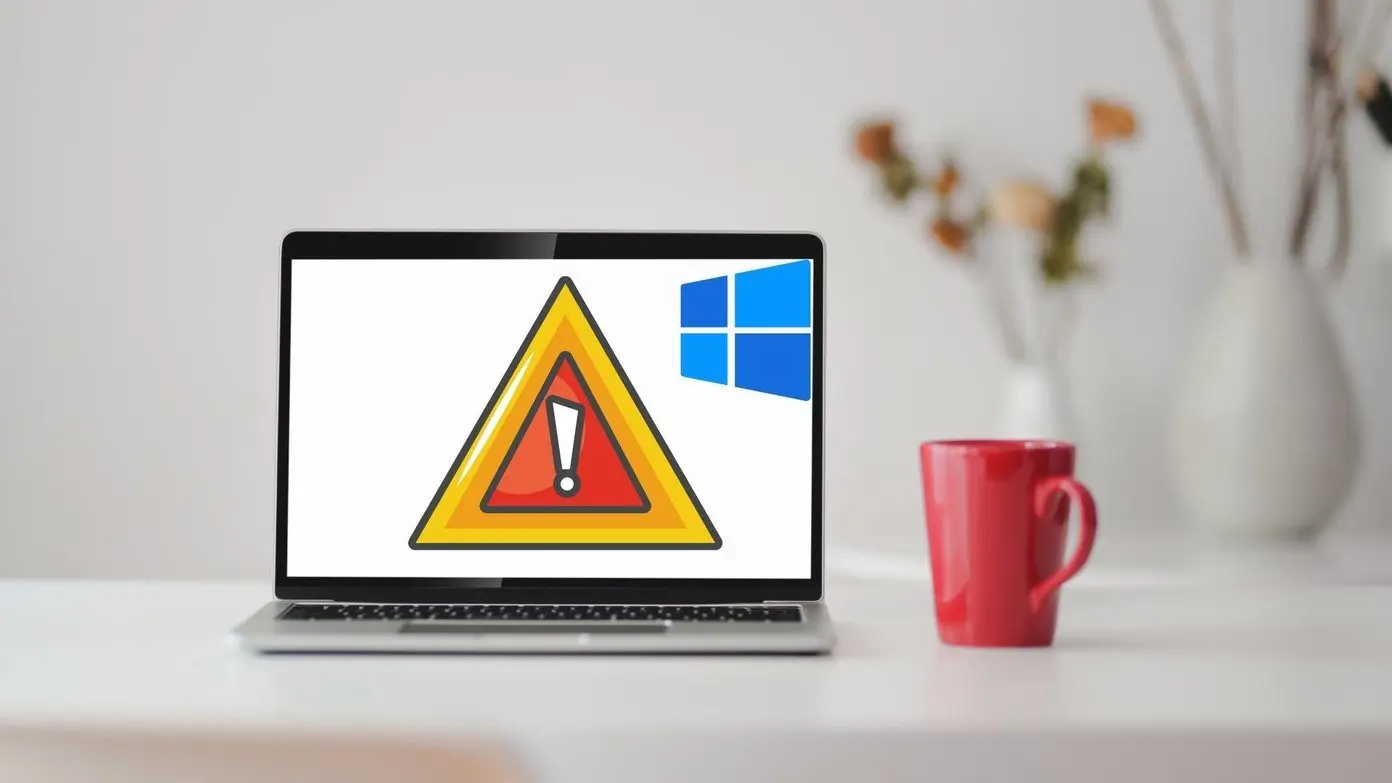
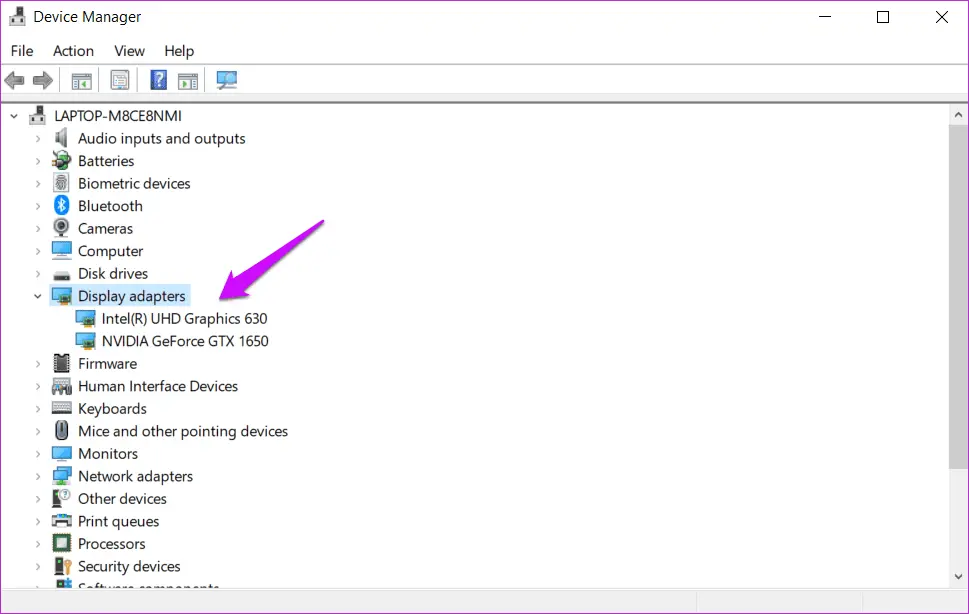

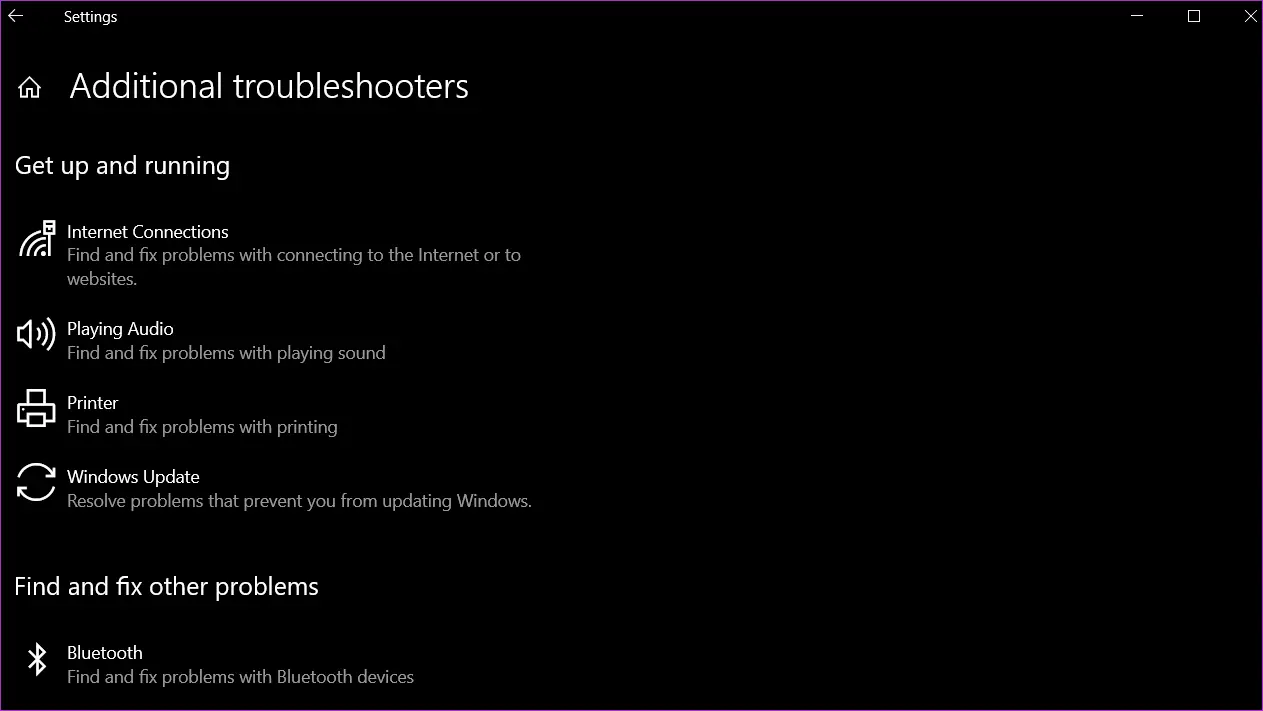
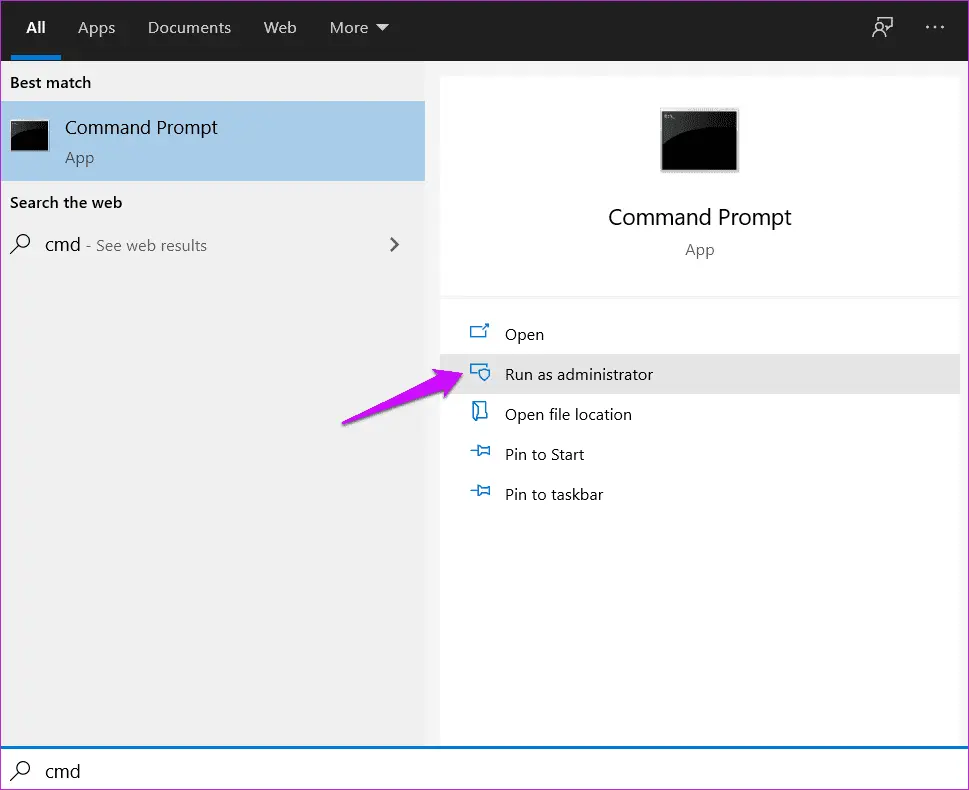
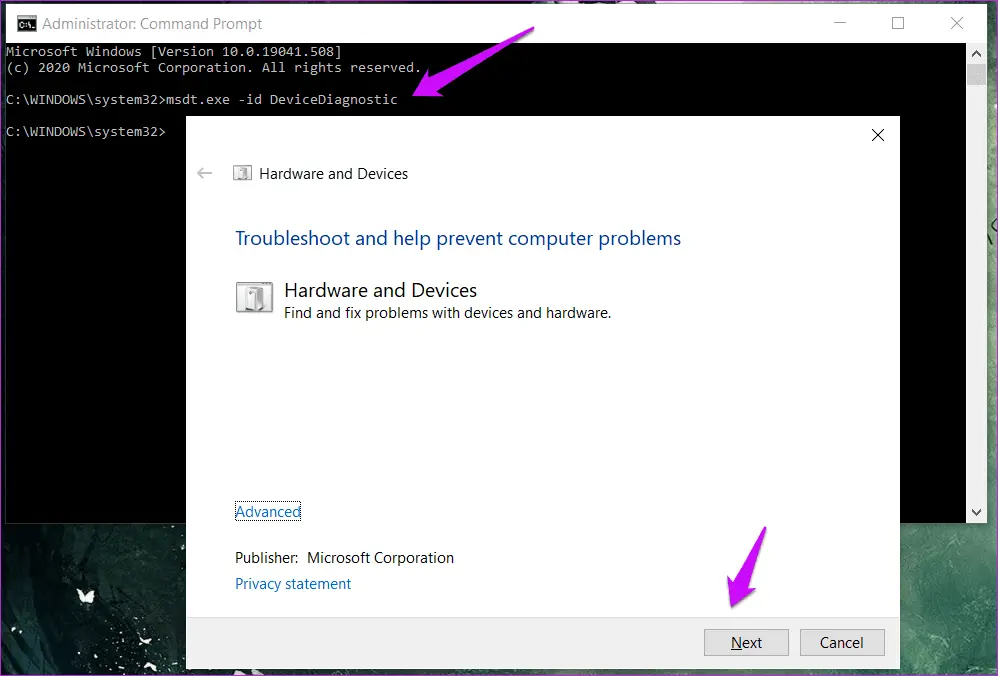
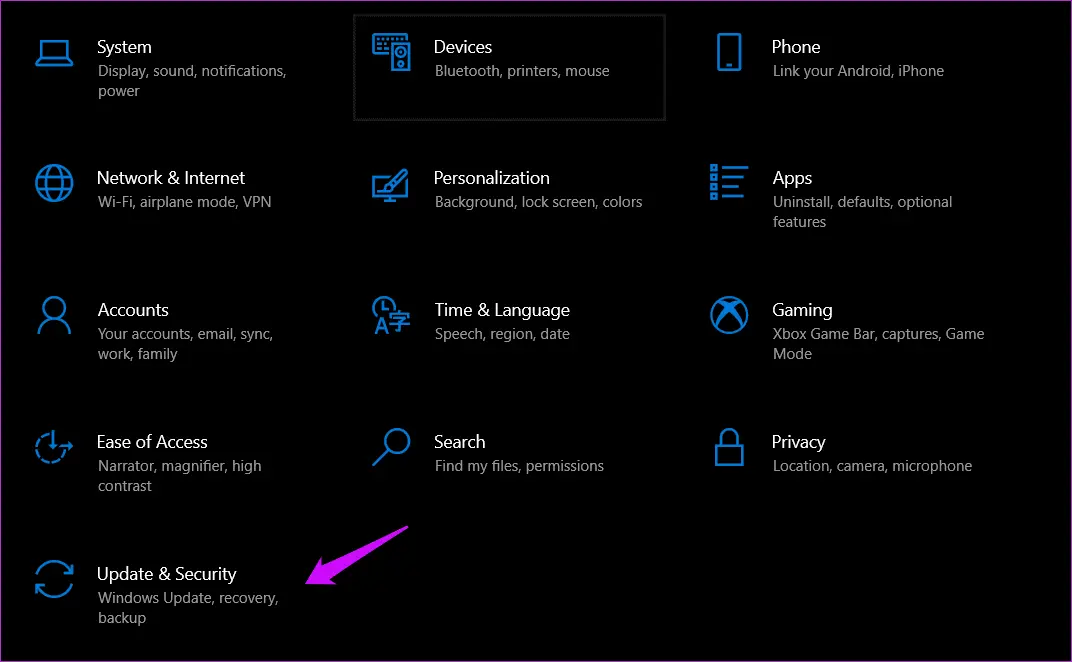
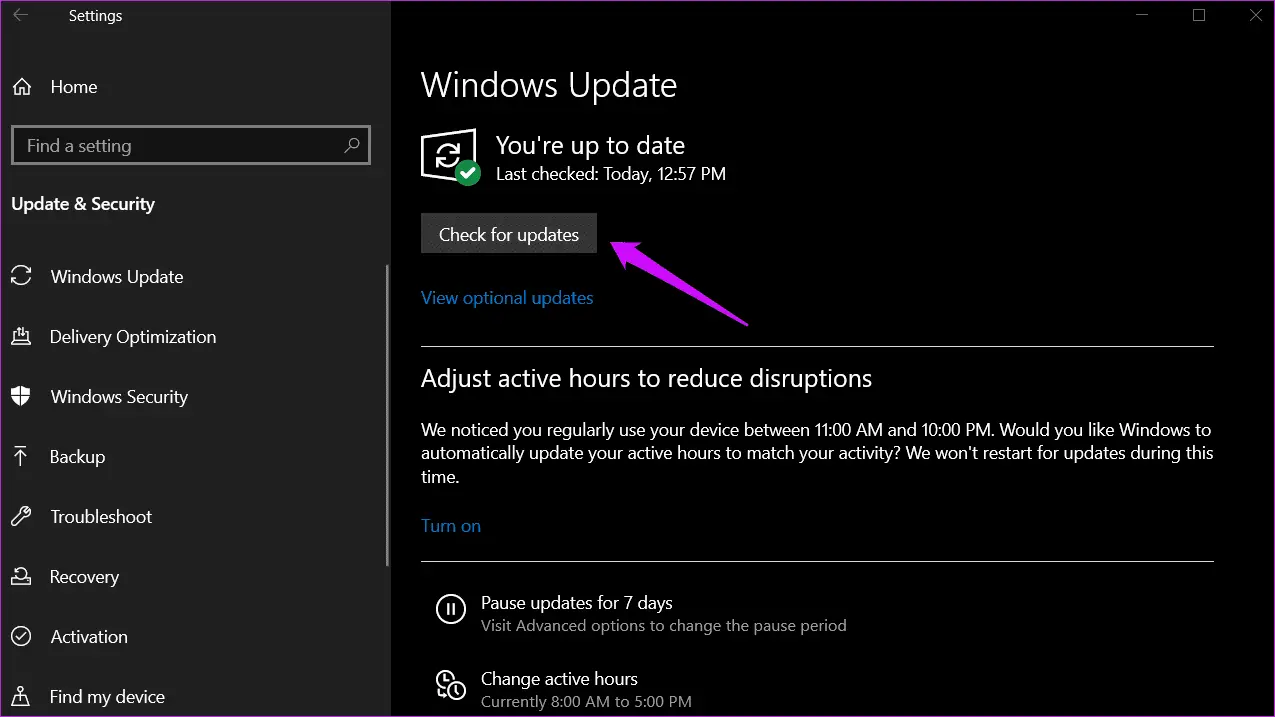
سلام من ویندوز 64 بیت که نصب میکنم ارور دارم که مال گرافیکهWindows has stopped this device because it has reported problems. (Code 43) و روی ویندوز 32 بیت این ارور نیست حتی بار ها درایو گرافیک حذف کردم ولی باز هم همونطوره میشه اگه مشکل میدونید راهنمایی کنید